- Mengapa perlu untuk membuat sandaran OS dalam Windows?
- Bagaimana untuk membuat sandaran OS dalam Windows?
Bahagian 1 Mengapa perlu untuk membuat sandaran OS dalam Windows?
Sebagai pengguna komputer, sandaran adalah sangat penting, terutamanya mereka data atau fail yang tidak boleh dihasilkan semula. Jika anda telah disimpan fail penting pada komputer anda, untuk OS sandaran berguna, anda boleh mendapat manfaat yang banyak daripadanya.
• Selepas kegagalan upgrade sistem operasi, anda boleh mendapatkan ia kembali kepada keadaan sebelumnya dari anda OS sandaran .
• Apabila sistem anda mengalami isu-isu semasa anda berada kerja yang sibuk di atasnya, anda boleh mendapat cepat untuk melancarkan ia kembali tanpa pemasangan semula dan kembali kepada kerja anda.
• Jika prestasi sistem mempersendakan, anda boleh terus mengembalikannya kepada keadaannya yang bermula sebagai yang baru dalam beberapa minit dan bukannya memasang semula.
• Apabila anda tidak pasti tentang masalah perkakasan, anda boleh memulihkan Windows anda kepada keadaan sebelum ini normal dari OS sandaran . Jika masalah diatasi, maka ia bukan masalah perkakasan anda.
• Untuk menetapkan OS dijangkiti, bergolek kembali kepada keadaan di dunia dahulu adalah penyelesaian yang cepat dan lengkap, sama seperti anda memformat cakera keras atau dipasang semula sistem operasi anda, yang akan membawa anda dua masa.
Anda boleh mendapat manfaat lebih dari OS sandaran, tetapi terdapat perbezaan antara anda OS sandaran dan fail normal. Membuat sandaran sistem operasi bukan sahaja untuk copy dan paste fail yang anda lihat di folder Windows. Terdapat banyak program, sektor boot dan fail tersembunyi lain yang anda perlu untuk membuat sandaran bersama-sama. Jadi cara terbaik untuk membuat sandaran OS anda adalah dengan menggunakan perisian sandaran profesional, dan Wondershare LiveBoot Boot CD merupakan salah satu daripada itu.
Bahagian 2 Bagaimana untuk OS sandaran dalam Windows?
Ini LiveBoot CD / USB menyediakan persekitaran yang benar-benar bersih untuk OS sandaran. Anda boleh menyokong teori tersebut dengan selamat dan sepenuhnya. Yang penting, walaupun anda seorang newbie komputer, anda boleh dengan mudah membuat sandaran OS anda dalam 3 langkah tanpa apa-apa kesilapan.
Dapatkan LiveBoot CD / USB sini
Langkah 1. Boot komputer anda daripada LiveBoot
Memasukkan LiveBoot CD atau pasangkan LiveBoot USB ke dalam pemacu CD-ROM. Memulakan komputer anda dan memilih untuk boot dari LiveBoot. LiveBoot ini disepadukan dengan terkini Microsoft PE 3.0 teknologi; ia serasi dengan semua komputer.
Step2. Run OS sandaran
Apabila mengakses kepada Windows, LiveBoot akan dilancarkan secara automatik. Kemudian pergi ke "Windows Recovery" dan pilih "Windows Backup" pada menu sebelah kiri, di mana anda boleh mula untuk sandaran OS anda.
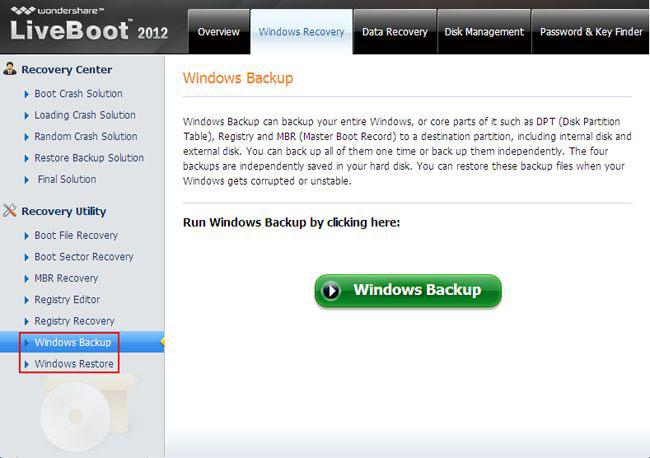
Step3. OS sandaran sekarang
Semak "Sistem Backup" daripada pilihan sandaran, kemudian memilih jalan menjimatkan untuk sandaran OS anda dan input nama untuk fail sandaran. Dan kemudian memukul pada "Backup Now" untuk membuat sandaran sistem pengendalian anda.
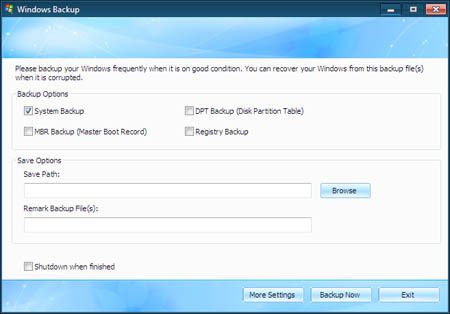
Ini akan mengambil masa beberapa minit. Jika anda tidak mahu menunggu di sini, anda boleh menyemak "Shutdown apabila selesai" kotak dan biarkan proses sandaran semata-mata. Jika anda mahu untuk menggunakan yang baik OS sandaran, anda dicadangkan untuk membuat sandaran pada cakera luaran. Maka anda boleh menggunakannya untuk bersama-sama dengan anda dan di mana sahaja.
Waħħal kompjuter
- Waħħal dll File żball +
-
- Waħħal rundll Żball
- Jeditjaw DLL Fajls
- Waħħal Nieqsa fajls dll
- Tagħbija żball dll
- Nvcpl.dll żball Tagħbija
- żball tagħbija Newdev.dll
- Waħħal Mpr.dll
- Dll inizjalizzazzjoni rnexxielhomx
- żball D3dx9.24.dll
- Waħħal Kernel32.dll
- Msvbvm60.dll Żball
- Waħħal nieqsa Hal.dll
- tiswija Hal.dll
- Mfc80u.dll Żball
- Mscorwks.dll Żball
- żball Awt.dll
- żball Shlwapi.dll
- Jiffissaw żball asl.dll
- żball Crypt32.dll
- żball Faultrep.dll
- żball Register.dll
- Waħħal il-kwistjoni Ibbutja +
- Waħħal il-kwistjoni Bootmgr +
- Kompjuter Żball Sistema +
-
- Misiing sistema operattiva
- sistema Waħħal ma sabet
- żball tagħbija Toqob
- runtime żball jiffissaw
- Operattiva żball tagħbija sistema
- Waħħal crahses XP
- Irkuprata l-fajls mitlufa wara sistema terġa
- Restawrar fajls korrotti
- sistema bidla fajl
- tiffriża Vista
- Kompjuter tiffriża wara l-istartjar
- Ntfs.sys nieqsa / korrotta
- żball Ntldr
- Ntldr nieqsa
- Ntldr kompressata
- Jiffissaw żball MBR
- NTDETECT naqset żball
- Ntoskrnl.exe Nieqsa
- Waħħal MBR nieqsa
- Kompjuter Żball Sistema +
- Kompjuter Żball Sistema +






